** Two
faces **
Für
dieses Tutorial benötigst Du:
Paint Shop Pro 9
Es geht sicherlich auch mit jeder anderen Version
Dieses Tutorial ist alleine aus meinem Kopf entstanden. 10.07.2008
Es darf nicht kopiert oder zum Download angeboten werden.
Das Copyright liegt alleine bei mir.
Eventuelle Ähnlichkeiten sind rein zufällig.
Das Copyright der verwendeten Tuben liegt bei dem jeweiligen Künstler.
Ein Dankeschön allen Herstellern der schönen Materialien.
Als Zubehör benötigst Du
Eine schöne Schrift, zwei schöne Frauen Tuben, ein Herz, ein Gold Muster und vier Auswahlen.
Mein Material bekommst Du HIER bekommen.
Paint Shop Pro 9
Es geht sicherlich auch mit jeder anderen Version
Dieses Tutorial ist alleine aus meinem Kopf entstanden. 10.07.2008
Es darf nicht kopiert oder zum Download angeboten werden.
Das Copyright liegt alleine bei mir.
Eventuelle Ähnlichkeiten sind rein zufällig.
Das Copyright der verwendeten Tuben liegt bei dem jeweiligen Künstler.
Ein Dankeschön allen Herstellern der schönen Materialien.
Als Zubehör benötigst Du
Eine schöne Schrift, zwei schöne Frauen Tuben, ein Herz, ein Gold Muster und vier Auswahlen.
Mein Material bekommst Du HIER bekommen.
Öffne
Dein Zubehör im PSP, kopiere es mit Shift + D und schließe die
Originale.
1.)
Öffne ein neues Bild 600 x 500 Pixel
Nun suchen wir zwei Farben aus deinem Tube.
Vordergrund eine helle Farbe und eine Dunkle für den Hintergrund
Mein Vordergrund ist #ffffff und der Hintergrund #b6000c.
Erstelle mit deinen beiden Farben diesen Farbverlauf.
1.)
Öffne ein neues Bild 600 x 500 Pixel
Nun suchen wir zwei Farben aus deinem Tube.
Vordergrund eine helle Farbe und eine Dunkle für den Hintergrund
Mein Vordergrund ist #ffffff und der Hintergrund #b6000c.
Erstelle mit deinen beiden Farben diesen Farbverlauf.
Fülle
die Ebene mit deinem Farbverlauf.
Effekte - Reflexionseffekte - Kaleioskop mit der Standard Einstellung.
2.)
Auswahl-Auswahl laden/speichern-Auswahl aus Datei laden und suchen dort cewilja 01.
Neue Ebene und fülle diese mit dem Goldmuster.
Auswahl-Ändern-Verkleinern um 3 und die Entfernungstaste drücken.
Auswahl stehen lassen und mit deiner Hintergrundfarbe füllen.
Anpassen - Bildrauschen hinzufügen/entfernen - Bildrauschen hinzufügen mit dieser Einstellung:
Effekte - Reflexionseffekte - Kaleioskop mit der Standard Einstellung.
2.)
Auswahl-Auswahl laden/speichern-Auswahl aus Datei laden und suchen dort cewilja 01.
Neue Ebene und fülle diese mit dem Goldmuster.
Auswahl-Ändern-Verkleinern um 3 und die Entfernungstaste drücken.
Auswahl stehen lassen und mit deiner Hintergrundfarbe füllen.
Anpassen - Bildrauschen hinzufügen/entfernen - Bildrauschen hinzufügen mit dieser Einstellung:
Auswahl
aufheben und schieben es in die Mitte.
3.)
Auswahl-Auswahl laden/speichern-Auswahl aus Datei laden und suchen dort cewilja 02.
Neue Ebene und fülle diese mit dem Goldmuster.
Auswahl-Ändern-Verkleinern um 3 und die Entfernungstaste drücken.
Auswahl bleibt bestehen.
Erstelle einen neuen Farbverlauf für den Spiegel.
Vordergrundfarbe #ffffff, Hintergrundfarbe #c0c0c0 und stellen den Farbverlauf so ein.
3.)
Auswahl-Auswahl laden/speichern-Auswahl aus Datei laden und suchen dort cewilja 02.
Neue Ebene und fülle diese mit dem Goldmuster.
Auswahl-Ändern-Verkleinern um 3 und die Entfernungstaste drücken.
Auswahl bleibt bestehen.
Erstelle einen neuen Farbverlauf für den Spiegel.
Vordergrundfarbe #ffffff, Hintergrundfarbe #c0c0c0 und stellen den Farbverlauf so ein.
Neue
Ebene hinzufügen und diese mit dem Farbverlauf den du gerade
erstellt hast.
Auswahl aufheben.
Ebenen-Einbinden-Nach unten zusammenfassen und schieben diese auch in die Mitte.
4.)
Öffne MerryChristmas_by_Ykara-misted by dragonblu011207 und Kopiere diese.
Füge diese als neue Ebene hinzu und nun Vertikal spiegeln.
Bild-Größe ändern auf 60% und schiebe sie etwas vom Spiegel raus.
Markiere die Ebene vom Spiel.
Aktiviere den Zauberstab und klicken ins freie Feld.
Auswahl-Umwandeln - Auswahl-Ändern-Verkleinern um 3.
Nochmal Auswahl-Umwandeln dann wieder auf die obere Ebene und drücken nun die
Auswahl aufheben.
Ebenen-Einbinden-Nach unten zusammenfassen und schieben diese auch in die Mitte.
4.)
Öffne MerryChristmas_by_Ykara-misted by dragonblu011207 und Kopiere diese.
Füge diese als neue Ebene hinzu und nun Vertikal spiegeln.
Bild-Größe ändern auf 60% und schiebe sie etwas vom Spiegel raus.
Markiere die Ebene vom Spiel.
Aktiviere den Zauberstab und klicken ins freie Feld.
Auswahl-Umwandeln - Auswahl-Ändern-Verkleinern um 3.
Nochmal Auswahl-Umwandeln dann wieder auf die obere Ebene und drücken nun die
Entfernungstaste
dann Auswahl aufheben.
Stelle die Deckfähigkeit auf 50% - Ebenen-Einbinden-Nach unten zusammenfassen.
Füge noch einen Schlagschatten hinzu mit dieser Einstellung.
Vertikal 3. Horizontal 3. Deckfähigkeit 50, Unschärfe 13 und Farbe Schwarz.
Und dieses noch mal mit Minus -3 bei Vertikal und Horizontal.
5.)
Kopiere die Tube JenniferJanesko_tango und füge sie als neue Ebene hinzu.
Verschiebe die Tube so wie es dir am besten gefällt.
Schlagschatten wir bei Punkt 4.
6.)
Auswahl-Auswahl laden/speichern-Auswahl aus Datei laden und suchen dort cewilja 03.
Neue Ebene und fülle diese mit dem Goldmuster.
Auswahl-Ändern-Verkleinern um 3 und die Entfernungstaste drücken.
Auswahl bleibt bestehen.
die Auswahl mit dem ersten Frarbverlauf gefüllt
Anpassen-Bildunschärfe-Grauschler Weichzeichner und stellen den Radius 25.
Anpassen - Bildrauschen hinzufügen/entfernen - Bildrauschen hinzufügen mit dieser Einstellung:
Stelle die Deckfähigkeit auf 50% - Ebenen-Einbinden-Nach unten zusammenfassen.
Füge noch einen Schlagschatten hinzu mit dieser Einstellung.
Vertikal 3. Horizontal 3. Deckfähigkeit 50, Unschärfe 13 und Farbe Schwarz.
Und dieses noch mal mit Minus -3 bei Vertikal und Horizontal.
5.)
Kopiere die Tube JenniferJanesko_tango und füge sie als neue Ebene hinzu.
Verschiebe die Tube so wie es dir am besten gefällt.
Schlagschatten wir bei Punkt 4.
6.)
Auswahl-Auswahl laden/speichern-Auswahl aus Datei laden und suchen dort cewilja 03.
Neue Ebene und fülle diese mit dem Goldmuster.
Auswahl-Ändern-Verkleinern um 3 und die Entfernungstaste drücken.
Auswahl bleibt bestehen.
die Auswahl mit dem ersten Frarbverlauf gefüllt
Anpassen-Bildunschärfe-Grauschler Weichzeichner und stellen den Radius 25.
Anpassen - Bildrauschen hinzufügen/entfernen - Bildrauschen hinzufügen mit dieser Einstellung:
Auswahl
aufheben.
Schlagschatten wir bei Punkt 4. aber ohne minus.
Ebene-Duplizieren dann auf Bild-Horinzontal spiegeln.
Ebenen-Einbinden-Nach unten zusammenfassen
7.)
Auswahl-Auswahl laden/speichern-Auswahl aus Datei laden und suchen dort cewilja 04.
Neue Ebene und fülle diese mit dem Goldmuster.
Auswahl-Ändern-Verkleinern um 1 und die Entfernungstaste drücken.
Auswahl bleibt bestehen.
Füllen mit deiner Hintergrundfarbe.
Auswahl aufheben.
Verschiebe es so wie es dir am besten gefällt.
Ebene-Duplizieren dann auf Bild-Drehen-Frei drehen Links 90 Grad auch diese kannst du
Schlagschatten wir bei Punkt 4. aber ohne minus.
Ebene-Duplizieren dann auf Bild-Horinzontal spiegeln.
Ebenen-Einbinden-Nach unten zusammenfassen
7.)
Auswahl-Auswahl laden/speichern-Auswahl aus Datei laden und suchen dort cewilja 04.
Neue Ebene und fülle diese mit dem Goldmuster.
Auswahl-Ändern-Verkleinern um 1 und die Entfernungstaste drücken.
Auswahl bleibt bestehen.
Füllen mit deiner Hintergrundfarbe.
Auswahl aufheben.
Verschiebe es so wie es dir am besten gefällt.
Ebene-Duplizieren dann auf Bild-Drehen-Frei drehen Links 90 Grad auch diese kannst du
verschieben
wie es dir am besten gefällt.
Ebenen-Einbinden-Nach unten zusammenfassen.
8.)
Öffen die Tube Image10 - Kopieren und als neue neue Ebene einfügen.
Verschiebe sie so wie es dir am besten gefällt.
Bild-Größe ändern auf 80%.
9.)
Nun kannst du dein Bild mit deinem Text beschriften.
Ich hab die Schrift CHRICI__ genommen.
Gib deinem Text den Schlagschatten mit dieser Einstellung Vertikal 1. Horizontal 1. Deckfähigkeit 100, Unschärfe 1 und Farbe Schwarz
10.)
Neue Ebene hinzufügen und füllen diese mit dem Goldmuster Auswahl alles -
Ebenen-Einbinden-Nach unten zusammenfassen.
8.)
Öffen die Tube Image10 - Kopieren und als neue neue Ebene einfügen.
Verschiebe sie so wie es dir am besten gefällt.
Bild-Größe ändern auf 80%.
9.)
Nun kannst du dein Bild mit deinem Text beschriften.
Ich hab die Schrift CHRICI__ genommen.
Gib deinem Text den Schlagschatten mit dieser Einstellung Vertikal 1. Horizontal 1. Deckfähigkeit 100, Unschärfe 1 und Farbe Schwarz
10.)
Neue Ebene hinzufügen und füllen diese mit dem Goldmuster Auswahl alles -
Auswahl-Ändern-Verkleinern
um 3 und die Entfernungstaste drücken
Und Auswahl aufheben.
Ebene-Einbinden-Alles zusammenfassen.
Bild Kopieren
Nun zur Animation
Öffne deinen Animation Shop.
Füge das eben kopierte Bild in den Animation Shop ein.
Bearbeiten-Dupliziern - Bis du 10 Bilder hast.
Gehe auf Bearbeiten-Alle auswählen.
Datei öffnen und suchen den Twink2 dann auf ok.
Auch hier auf Bearbeiten-Alle auswählen.
Nun ziehe den Twink2 in dein Bild an eine Stelle die dir gefällt.
Und nun Kannst du dein Werk
Speichern als gif.
Ich hoffe, das Tutorial hat dir etwas Spaß gemacht!
Bei Fragen hier meine E-Mail cewilja@live.de
10.07.2008
Design by Cewilja
Und Auswahl aufheben.
Ebene-Einbinden-Alles zusammenfassen.
Bild Kopieren
Nun zur Animation
Öffne deinen Animation Shop.
Füge das eben kopierte Bild in den Animation Shop ein.
Bearbeiten-Dupliziern - Bis du 10 Bilder hast.
Gehe auf Bearbeiten-Alle auswählen.
Datei öffnen und suchen den Twink2 dann auf ok.
Auch hier auf Bearbeiten-Alle auswählen.
Nun ziehe den Twink2 in dein Bild an eine Stelle die dir gefällt.
Und nun Kannst du dein Werk
Speichern als gif.
Ich hoffe, das Tutorial hat dir etwas Spaß gemacht!
Bei Fragen hier meine E-Mail cewilja@live.de
10.07.2008
Design by Cewilja
Hier
zeige ich euch die Bilder meiner lieben Bastler,
danke ihr Lieben für eure super schönen Werke.
danke ihr Lieben für eure super schönen Werke.
Manu
Cewilja






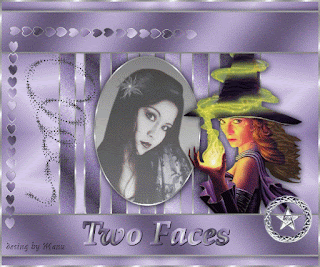

Keine Kommentare:
Kommentar veröffentlichen